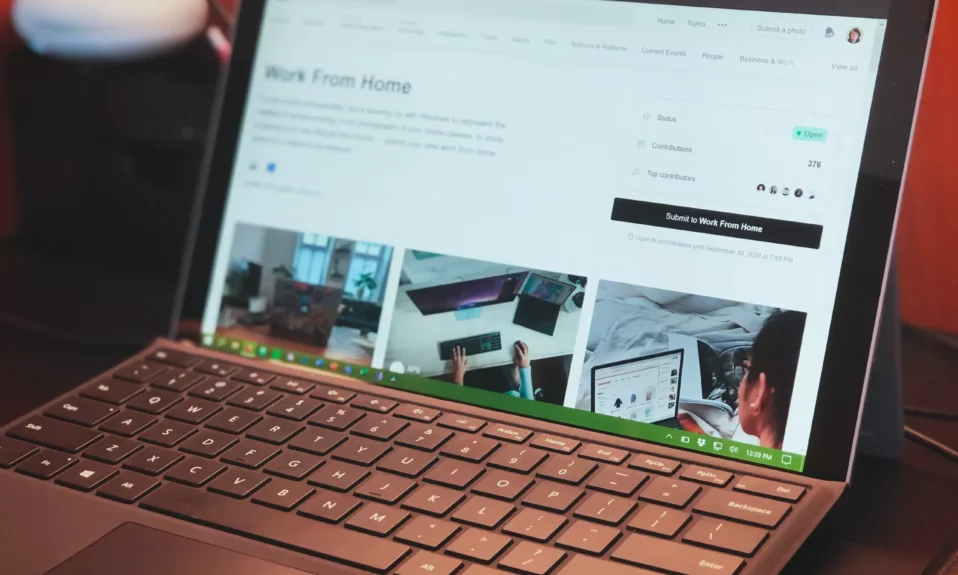Bii o ṣe le yi awọn eto ti awọn ohun elo iṣẹ-ṣiṣe pada lori awọn iboju pupọ
Nkan yii fihan awọn ọmọ ile-iwe ati awọn olumulo awọn igbesẹ tuntun fun yiyan iru ibi iṣẹ ṣiṣe lati ṣafihan awọn ohun elo lori ni wiwo iboju pupọ ti a gbe sori Windows 11. Pẹpẹ iṣẹ -ṣiṣe Ni Windows 11 o ti dojukọ loju iboju o si han ni Ibẹrẹ Akojọ aṣyn, Wa, Wo Iṣẹ, Awọn ẹrọ ailorukọ, Awọn bọtini Wiregbe Ẹgbẹ, Oluṣakoso Explorer, Microsoft Edge, ati Ile itaja Microsoft nipasẹ aiyipada.
Ni iboju kan ti a ṣeto pẹlu Windows 11, ile-iṣẹ iṣẹ ṣiṣe ni deede pẹlu ọwọ si awọn ohun elo ti a fi sii ati awọn bọtini aiyipada.
Ni awọn ifihan pupọ ti a ṣeto pẹlu Windows 11, o le yan awọn eto miiran, pẹlu tọju iṣẹ ṣiṣe loju iboju ile nikan tabi ṣafihan pẹpẹ iṣẹ-ṣiṣe lori gbogbo awọn iboju rẹ. Nigbati o ba yan lati ṣafihan pẹpẹ iṣẹ-ṣiṣe lori gbogbo awọn iboju rẹ, o tun le yan bi o ṣe fẹ ki awọn ohun elo ti a fi sii rẹ ṣiṣẹ.
Ti pẹpẹ iṣẹ ba han lori gbogbo awọn iboju, o le jẹ ki awọn ohun elo iṣẹ ṣiṣẹ bi atẹle:
- Gbogbo taskbar Nigbati aṣayan yii ba yan, fi sori ẹrọ ati ṣiṣi awọn lw yoo ṣe afihan aami wọn lori gbogbo awọn iṣẹ ṣiṣe lori gbogbo awọn ifihan.
- Pẹpẹ iṣẹ-ṣiṣe akọkọ ati ibi iṣẹ-ṣiṣe nibiti window ti ṣii Pẹlu aṣayan yii, awọn ohun elo ti a fi sori ẹrọ nikan yoo han lori pẹpẹ iṣẹ-ṣiṣe akọkọ. Ferese aami awọn ohun elo ti o ṣii yoo han lori pẹpẹ iṣẹ-ṣiṣe akọkọ, ati lori pẹpẹ iṣẹ-ṣiṣe miiran nibiti o ti ṣii.
- Pẹpẹ iṣẹ nibiti window ti ṣii Pẹlu aṣayan yii, awọn ohun elo ti a fi sori ẹrọ nikan yoo han lori pẹpẹ iṣẹ-ṣiṣe akọkọ. Aami awọn ohun elo ṣiṣi yoo han nikan lori pẹpẹ iṣẹ-ṣiṣe nibiti wọn ti ṣii.
Eyi ni bii o ṣe le tunto awọn eto loke.
Bii o ṣe le yan awọn iṣẹ ṣiṣe ti o ṣafihan awọn ohun elo lori awọn iboju pupọ ti a ṣeto sinu Windows 11
Gẹgẹbi a ti sọ loke, nigbati o ba ṣeto Windows ni agbegbe ibojuwo pupọ, o le yan lati fi awọn window ohun elo han lori oju-iṣẹ wiwo akọkọ nikan tabi lori gbogbo awọn iṣẹ ṣiṣe lori gbogbo awọn ifihan.
Eyi ni bii o ṣe le tunto iyẹn:
Windows 11 ni ipo aarin fun pupọ julọ awọn eto rẹ. Lati awọn atunto eto si ṣiṣẹda awọn olumulo titun ati imudojuiwọn Windows, ohun gbogbo le ṣee ṣe lati Eto Eto apakan rẹ.
Lati wọle si awọn eto eto, o le lo Windows bọtini + i Ọna abuja tabi tẹ Bẹrẹ ==> Eto Bi o ṣe han ninu aworan ni isalẹ:
Ni omiiran, o le lo search apoti lori awọn taskbar ati ki o wa fun Ètò . Lẹhinna yan lati ṣii.
PAN Awọn Eto Windows yẹ ki o dabi iru aworan ni isalẹ. Ni awọn Eto Windows, tẹ àdáni, ki o si yan Taskbar Apoti ti o wa ni apa ọtun bi a ṣe han ninu aworan ni isalẹ.
Ninu apoti eto iṣẹ ṣiṣe, faagun ihuwasi Taskbar , lẹhinna ṣayẹwo apoti naa " Ṣe afihan ọpa iṣẹ-ṣiṣe mi lori gbogbo awọn ifihanki o si yan lati jeki awọn taskbar lori keji atẹle.
Ni awọn eto kanna PAN ihuwasi Taskbar , yan awọn aṣayan ifihan fun awọn alẹmọ ti o ka " Nigbati o ba nlo awọn ifihan pupọ, ṣafihan awọn ohun elo iṣẹ-ṣiṣe mi lori":
- Gbogbo taskbar
- Pẹpẹ iṣẹ-ṣiṣe akọkọ ati ibi iṣẹ-ṣiṣe nibiti window ti ṣii
- Pẹpẹ iṣẹ nibiti window ti ṣii
Yan eto iṣẹ ṣiṣe ti o fẹ ki o jade.
O gbọdọ ṣe!
Ipari :
Ifiweranṣẹ yii fihan ọ bi o ṣe le yan ihuwasi app taskbar nigba lilo awọn diigi pupọ ni Windows 11. Ti o ba rii aṣiṣe eyikeyi loke tabi ni nkan lati ṣafikun, jọwọ lo fọọmu asọye ni isalẹ.